Win10预览版系统在操作界面上发生很大改变,不仅有熟悉的“开始菜单”,也增添很多实用、个性化的功能。其中虚拟桌面也是特色功能之一,我们可以将不同程序在不同桌面下显示应用,实现多窗口操作使用。给用户带来新鲜感,个性化的设计。该如何设置呢?下面小编为大家讲解Win10预览版系统设置虚拟桌面的方法。
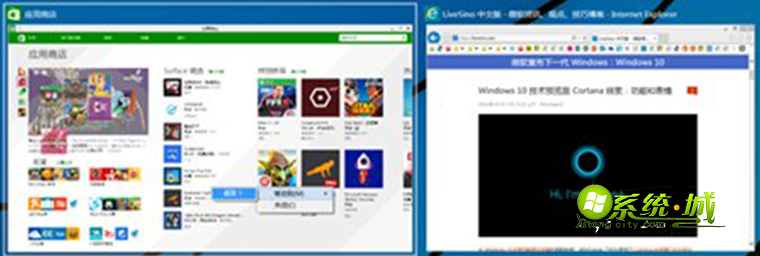
1、Alt + Tab组合键切换当前打开的应用程序窗口,缩略图非常大;
2、Win + Tab组合键打开任务视图,点击底部的“添加桌面”新建桌面,鼠标停留预览不同桌面,点击就可快速切换;
3、至少两个桌面后,对应使用鼠标右键可选择移动到>桌面x,将应用窗口移动到对应的桌面;
4、任务栏的图标会有不同的指示,非当前桌面的已打开应用的边框是下沉的;
5、同一个应用的不同窗口可移动到不同桌面;
6、关闭桌面会将该桌面的所有窗口移到前一个桌面。
Win10预览版系统设置虚拟桌面的方法介绍到这里,感兴趣的用户可以动手尝试看看!


 当前位置:
当前位置: